インターネットセキュリティ-Safari
Safariは、WebKitエンジンに基づいてAppleが開発したWebブラウザです。iOSに含まれており、他のブラウザとは少し異なると言われています。
更新の自動ダウンロード
Safariのアップデートはによって処理されます System Preferences → Software Updateアップルメニューの下にあります。毎日の更新に設定します。

ポップアップをブロックする
Safariメニュー–設定–セキュリティタブに移動し、「ポップアップウィンドウをブロックする」ボックスがチェックされていることを確認します。

プラグイン/フィッシングをブロックする
Safariメニュー→設定→セキュリティタブに移動し、「プラグインを有効にする」ボックスのチェックを外します。
パスワードの削除
Safariメニュー→設定→オートフィルタブに移動し、「ユーザー名とパスワード」ボックスのチェックを外します。
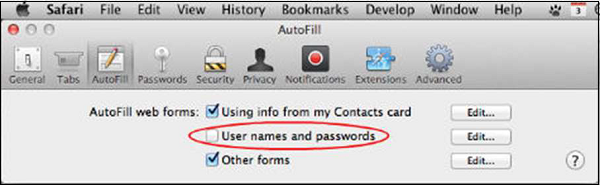
Java / JavaScript
[Safari]メニュー→[設定]→[JavaScriptを有効にする]に移動します。

クッキーをブロックする
Safariメニュー→設定→プライバシータブに移動し、「Cookieをブロックする:サードパーティから...」を選択します。

開いているファイルの自動オープンを無効にする
Safariでは、ダウンロード後にそれらを開かないように選択できます。Safariメニュー–設定–一般タブに移動します。「安全な」ファイルを開く...というチェックボックスをオフにします。
